Ahora que creó una cuenta de New Relic e instaló algunas herramientas de observabilidad, probablemente desee algunos consejos para moverse por la plataforma.
Para acceder a New Relic, vaya a one.newrelic.com. Si tiene una cuenta de centro de datos de la UE, vaya a one.eu.newrelic.com.
A continuación se muestra un vídeo de 15 minutos que cubre algunas de las experiencias más importantes de New Relic. Tenga en cuenta que este vídeo muestra cómo un usuario de plataforma completa experimentaría la plataforma.
A continuación se muestran algunos detalles sobre los temas cubiertos en el video y enlaces a documentos relacionados.
Si eres nuevo en el uso de New Relic, es posible que quieras personalizar tu menú del lado izquierdo. Para hacerlo, vaya a la páginaAll capabilities para encontrar nuestras características y experiencias principales. Luego puede fijar las capacidades que cree que utilizará con frecuencia.
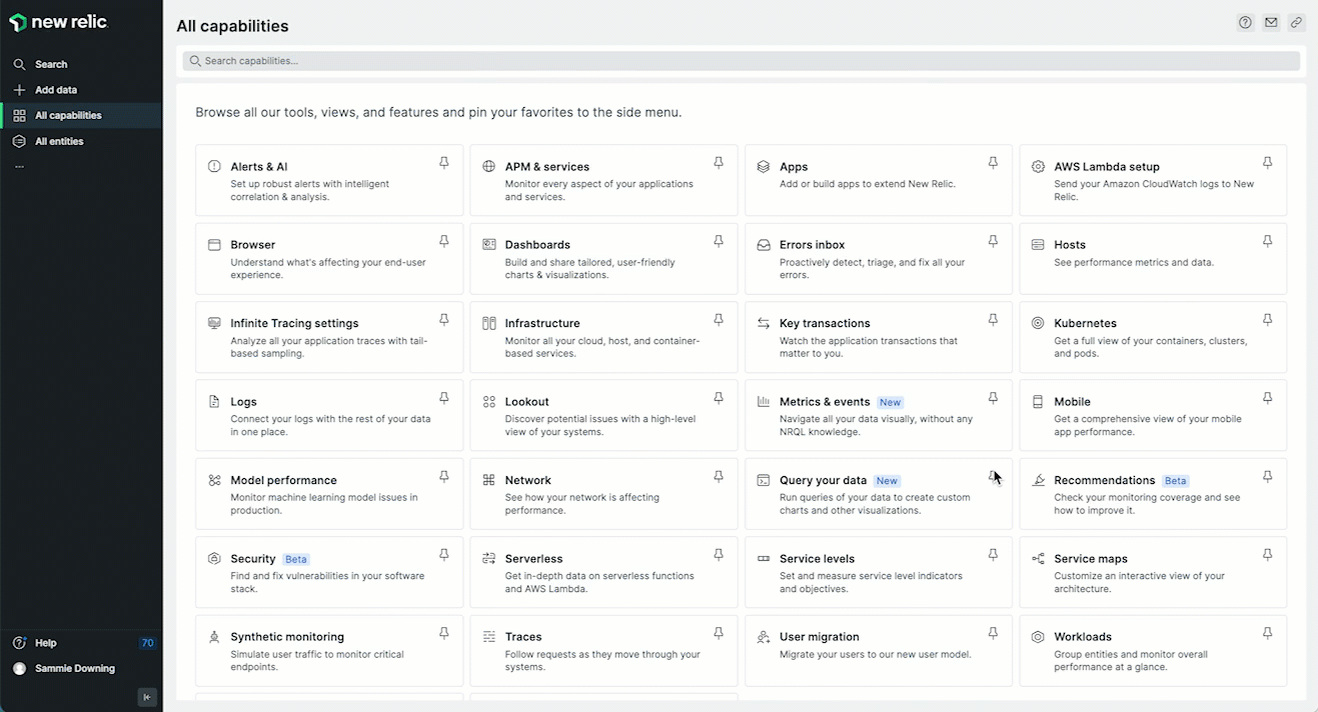
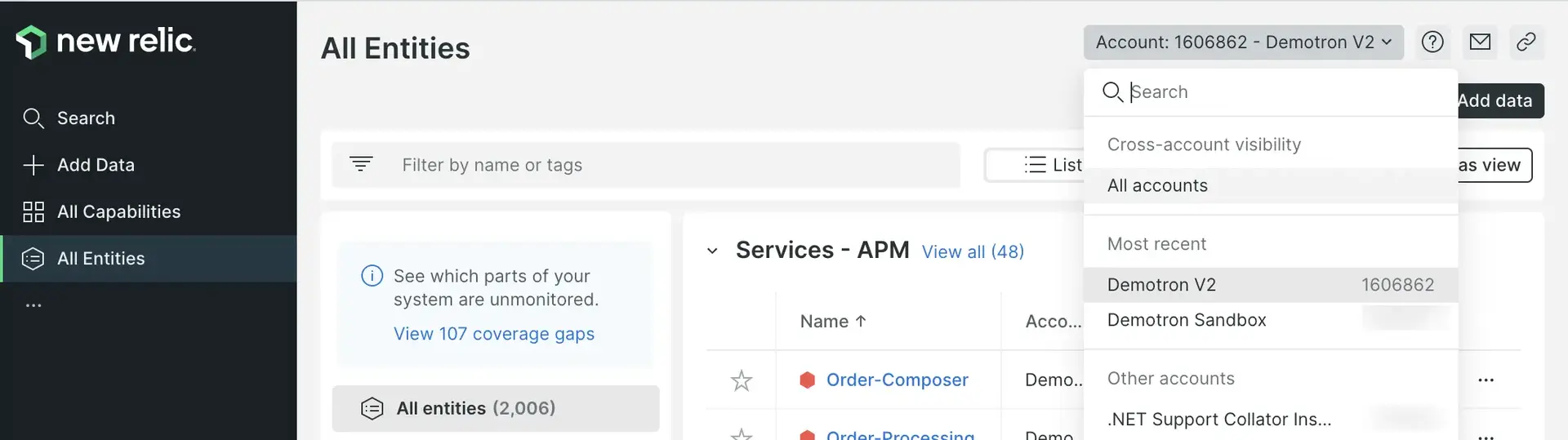
Algunas organizaciones de New Relic tienen más de una cuenta. El selector de cuenta en la parte superior derecha le muestra en qué cuenta se encuentra y le permite cambiar entre ellas. De forma predeterminada, le mostramos todas las cuentas a las que tiene acceso en su organización.
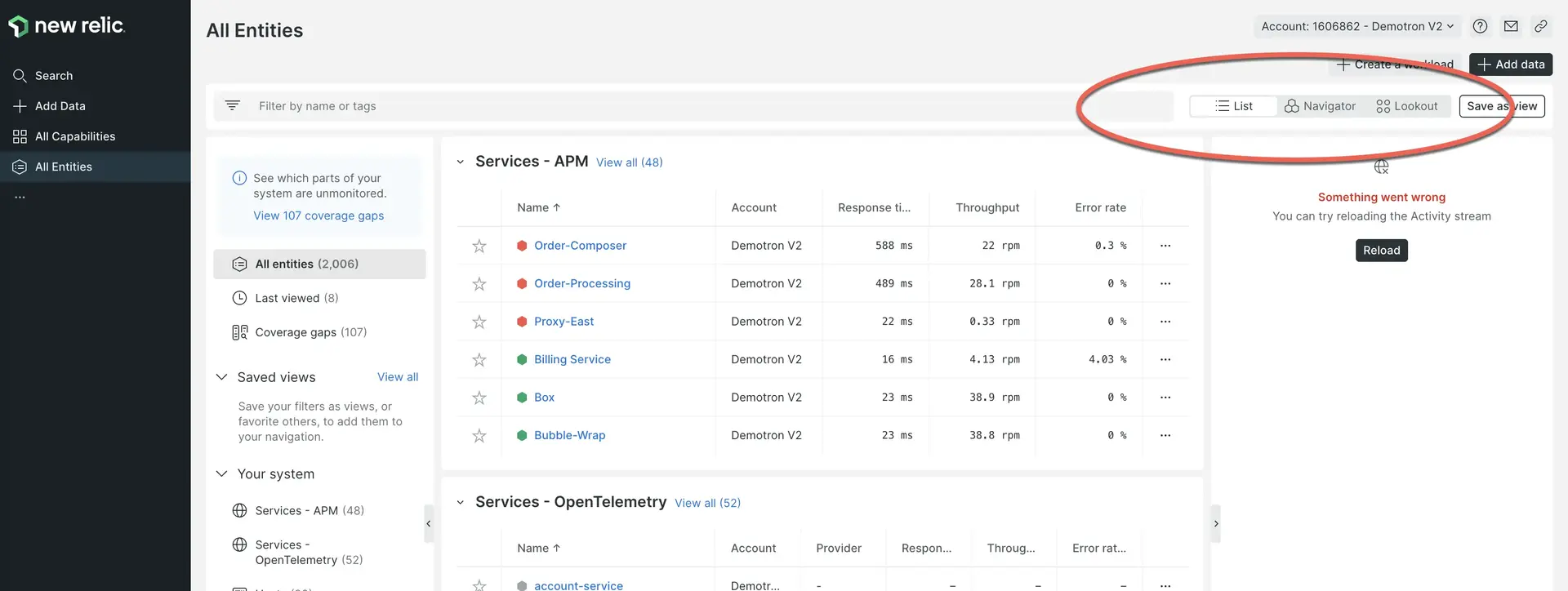
Las vistas List, Navigator y Lookout le ayudan a comprender rápidamente qué sucede con todo su sistema.
Para tener una idea de cómo está funcionando todo su sistema, haga clic en All entities. Usamos el término entidad para referirnos a algo que monitorea New Relic, ya sea una aplicación, un host, un servicio de base de datos u otra cosa.
Cuando hace clic en All entities, se encuentra en lo que llamamos la vista del explorador de entidades, también conocida como vista de lista de entidades. ¿Ves cómo se selecciona List en la esquina superior derecha?
Esta vista le muestra una sinopsis de todas las cosas que está monitoreando, divididas en categorías (obtenga información sobre estas categorías). Si tienes muchas entidades de monitor, es posible que te muestre solo algunas en cada categoría, con prioridad en aquellas que han tenido incidentes de alerta. Para cualquier categoría, puede hacer clic en View all para ver más entidades en esa categoría.
Tenga en cuenta que también puede desplazarse hacia arriba y hacia abajo en el menú de categorías de entidades del lado izquierdo, como otra forma de explorar todas las cosas que monitor.
Desde esta vista, puede cambiar a las experiencias Navigator y Lookout , que también son útiles para comprender todo su sistema de un vistazo. Obtenga más información sobre estas vistas de alto nivel de su sistema.
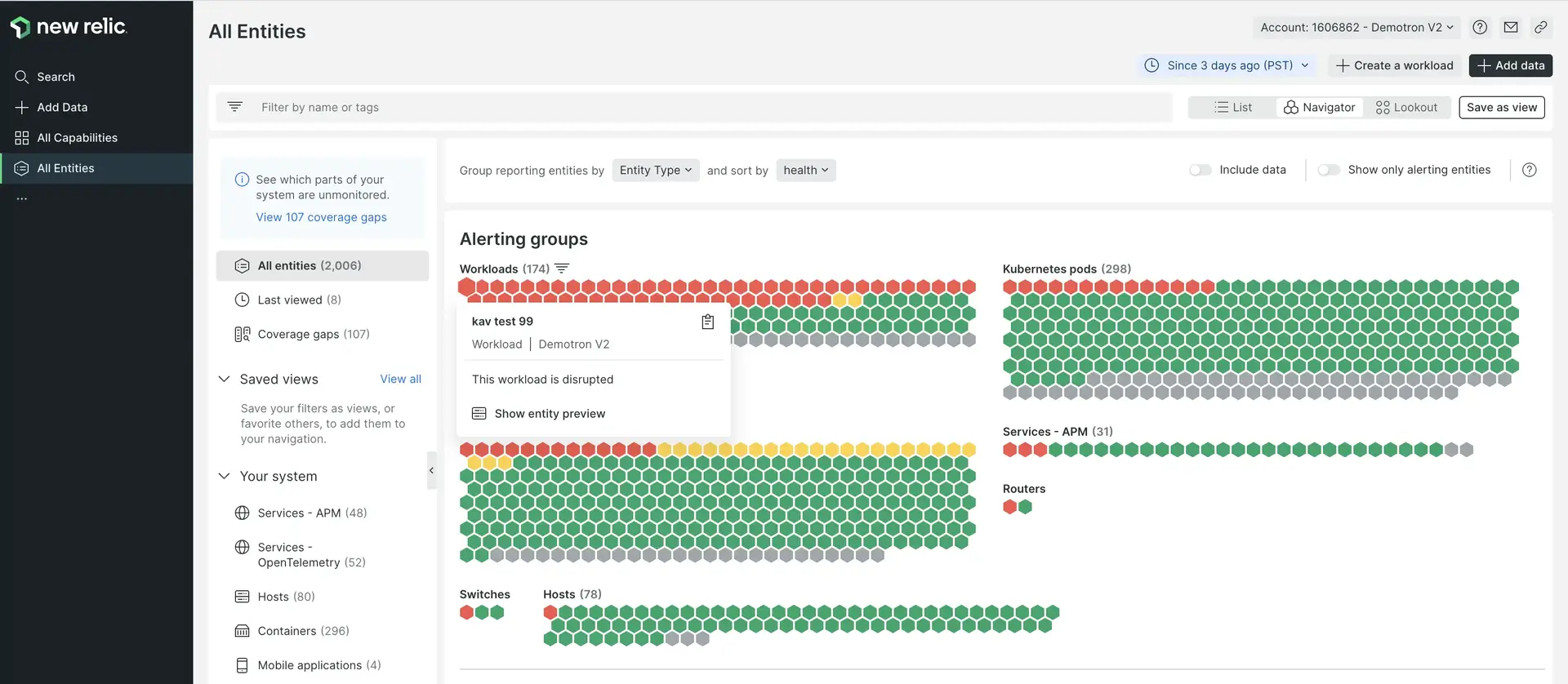
New Relic Navigator está destinado a brindarle una descripción general más visual de su sistema según el estado de las alertas. Pase el cursor sobre varias entidades para ver más detalles sobre su estado. Obtenga más información sobre el Navegador.
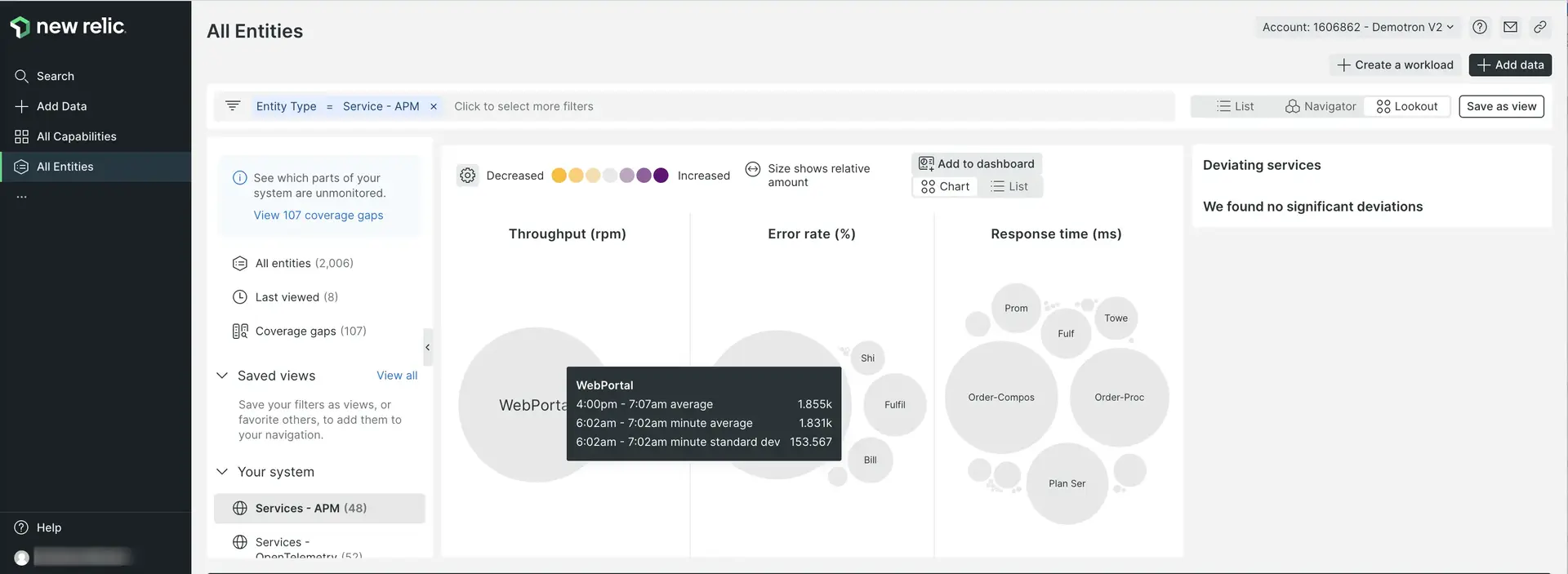
También tenemos New Relic Lookout, que es otra forma visual de ver rápidamente cómo está funcionando todo su sistema. Esto se centra en los cambios en el rendimiento: llama la atención sobre entidades que han sufrido cambios significativos en métricas importantes. Obtenga más información sobre Mirador.
Si alguna vez desea ayuda para una experiencia UI de New Relic, simplemente vaya a la parte superior de la página y haga clic en el ícono ?. Eso le mostrará algunos documentos sobre la experiencia UI específica en la que se encuentra.
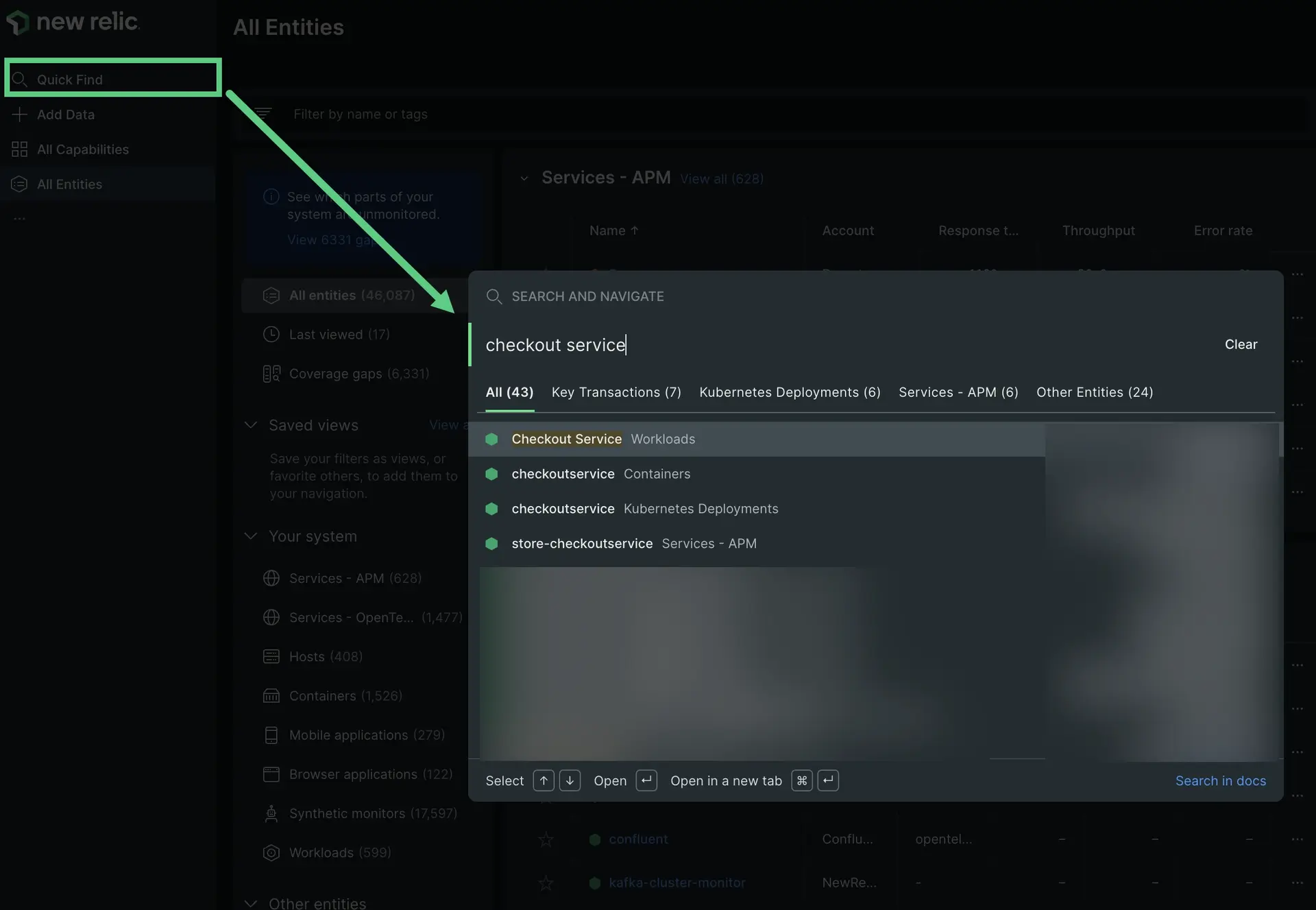
New Relic también tiene una potente función de búsqueda. Para buscar, haga clic en Quick Find a la izquierda. Independientemente de lo que busque, le mostrará dónde aparece esa palabra en diferentes lugares, como en los servicios de su monitor, en los hosts de su monitor, en su panel personalizado y más. Cuantas más cosas estés monitoreando con New Relic, más probable será que utilices el botón de búsqueda. Para obtener más información sobre cómo funciona la búsqueda, consulte Buscar.
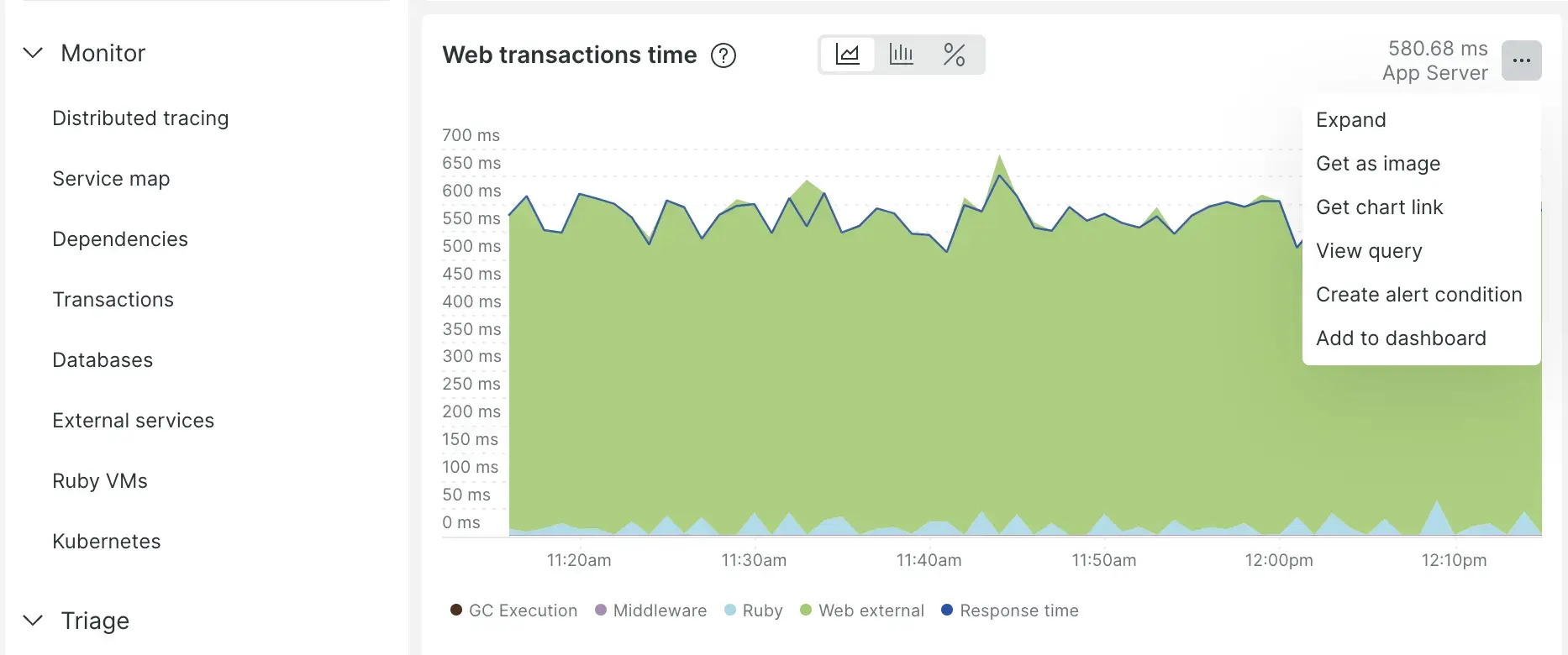
Todos los gráficos de New Relic tienen varias opciones disponibles, incluidas opciones para compartir con compañeros de equipo, opciones para crear para la métrica que se muestra en un gráfico y opciones para ver y editar la consulta subyacente de un gráfico. Obtenga más información sobre las opciones de gráficos.
Uno de los aspectos más poderosos de New Relic es cómo le permite unir todos los componentes de su sistema y comprender cómo están conectados. Veamos algunas características relacionadas con eso.
rastreo distribuido
El rastreo distribuido es poderoso para ayudarlo a profundizar en un tipo específico de transacción y ver las diversas llamadas y componentes involucrados en esa actividad. Para obtener más información sobre el uso de esta característica, consulte rastreo distribuido.
Existen varias formas de llegar a rastreo distribuido:
Para rastreo distribuido global, vaya a: one.newrelic.com > All capabilities > Traces. Esto le muestra la traza de todas sus cuentas y entidad.
Seguimiento específico de la entidad. También puede ir a una entidad de monitorización específica (por ejemplo, una aplicación de monitorización APM) y hacer clic en Distributed tracing . Eso te muestra trazas que involucran a esa entidad específica.

Mapas de servicios
Cuando esté en la UI de una entidad de monitor específica, puede hacer clic en Service map para ver un mapa visual de cómo ese servicio se relaciona con otras entidades de monitor. Para obtener más detalles, consulte Mapas de servicios.

Carga de trabajo
Nuestra característica de carga de trabajo le permite agrupar entidades relacionadas de manera que tengan sentido para su negocio. Esto se vuelve cada vez más importante cuanto más grande es su organización. Esta es una de las páginas de la UI que puede encontrar en una carga de trabajo: un mapa que muestra la entidad de la carga de trabajo.

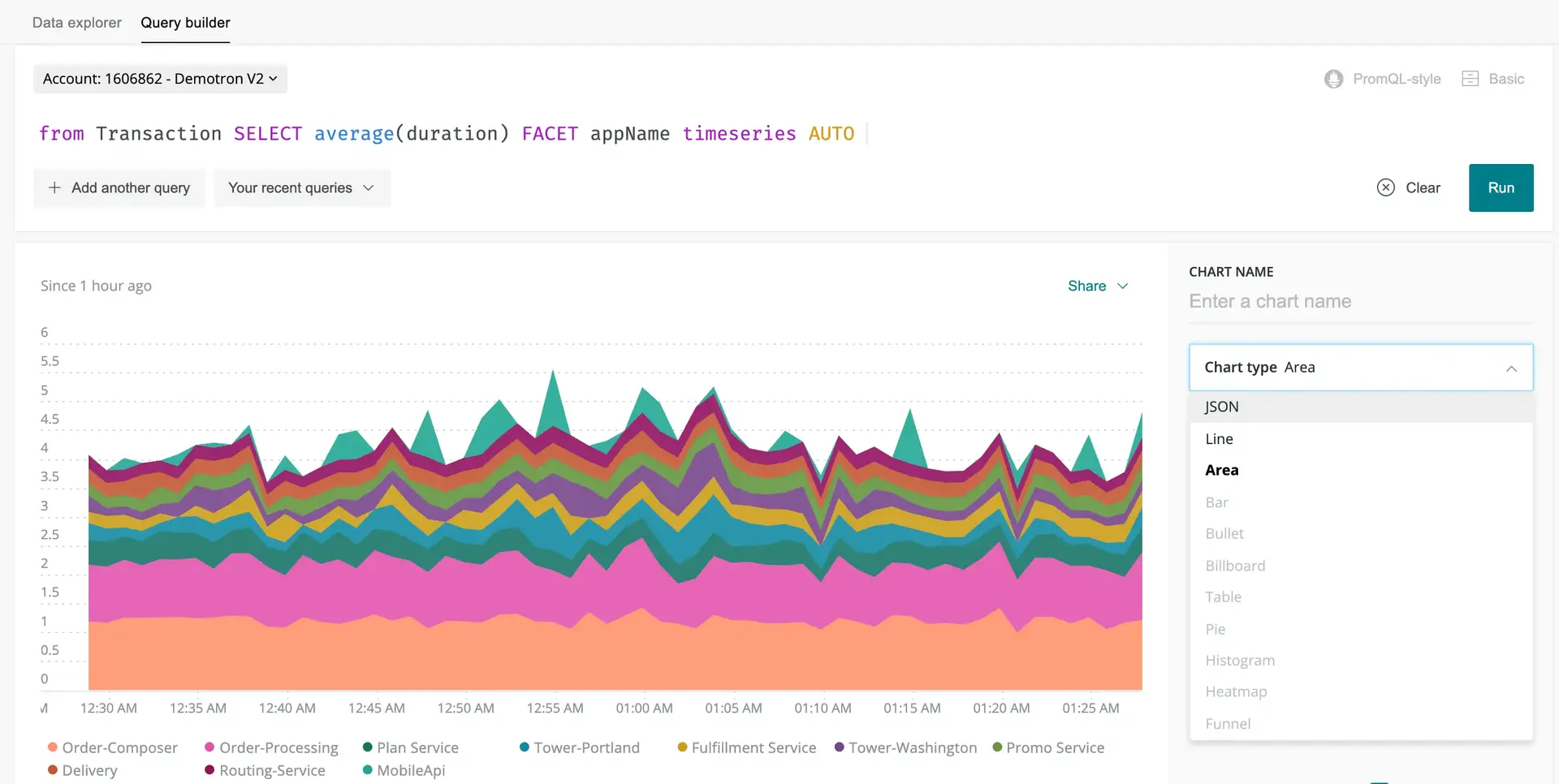
Aprender a consultar tus datos te ayudará a aprovechar New Relic al máximo. Le brindamos muchas experiencias UI listas para usar, pero para optimizar sus esfuerzos de observabilidad es probable que desee incorporar algunos datos personalizados y personalizar el panel.
Nuestro generador de consultas utiliza NRQL (New Relic Query Language). No es necesario que aprenda NRQL todavía. Una vez que se sienta cómodo con New Relic y esté listo para desbloquear más poder, puede comenzar a explorar nuestros documentos NRQL.
También puede explorar sus datos sin necesidad de conocer NRQL. Vaya al exploradorMetrics and events para obtener una interfaz visual para comprender sus datos.
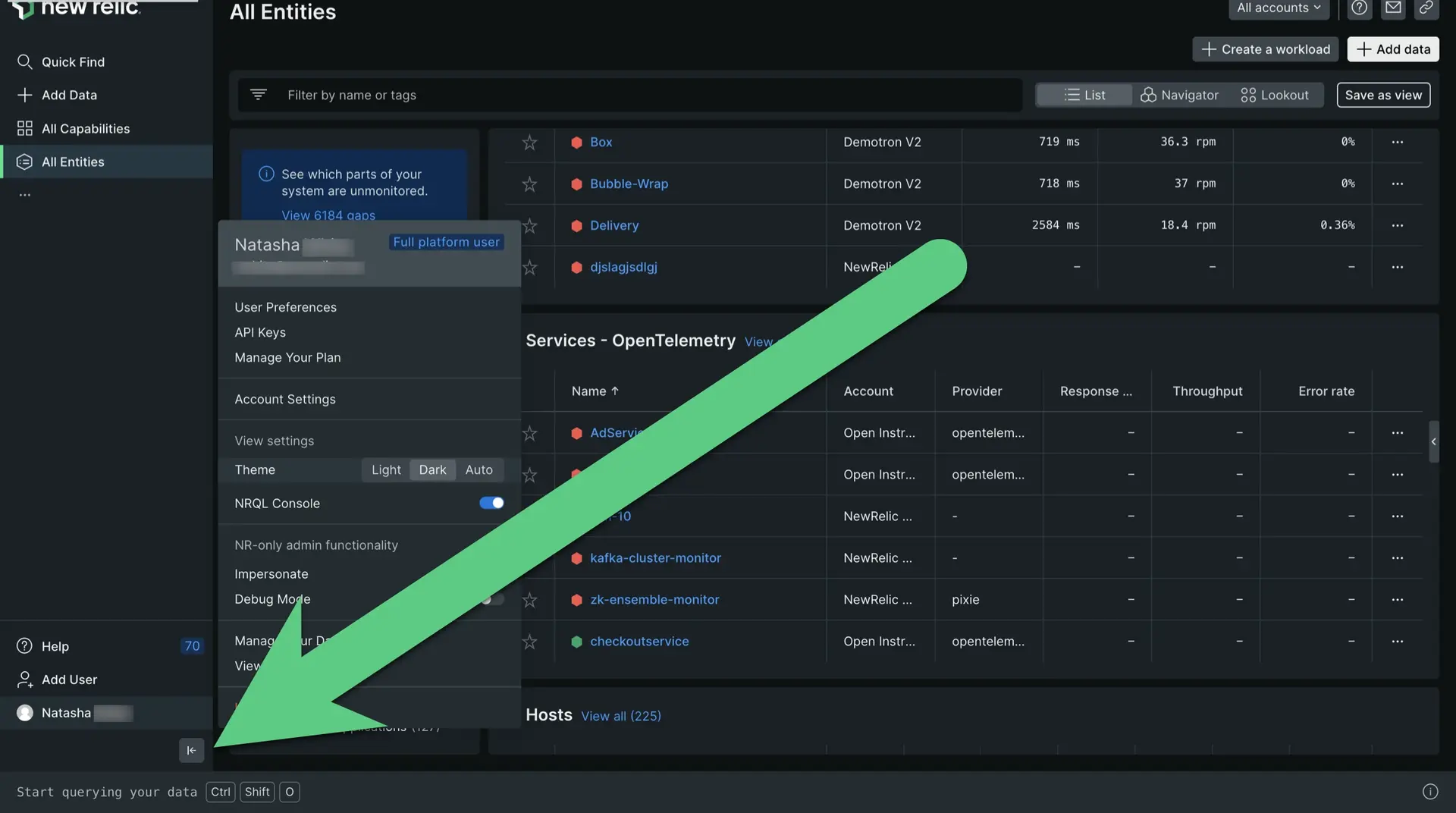
En la esquina inferior izquierda, tienes tu menú de usuario, que te da acceso a más opciones administrativas, incluidas opciones para administrar tus datos y tus usuarios. Para obtener documentos sobre las opciones disponibles allí, consulte Configuración de la cuenta.
Noticias y actualizaciones
Además, cerca del menú de usuario, donde dice Help, puedes acceder a nuestras What's new? publicaciones. Estos son anuncios sobre nuevas características interesantes y cambios importantes.
Para obtener una introducción a cómo moverse por la plataforma New Relic, consulte Conozca New Relic. Este documento detallará algunas de las experiencias básicas de la plataforma, incluida la búsqueda en la plataforma, las opciones de gráficos, las opciones para compartir y más.
Opciones de consulta y gráficos
A continuación se muestran algunas características de consultas y gráficos disponibles en toda o la mayor parte de la plataforma:
Si quieres... | Hacer esto... |
|---|---|
Comienza a consultar tus datos | Vaya a one.newrelic.com > All capabilities > Query builder para consultar sus datos, o a one.newrelic.com > All capabilities > Metrics & events para explorar los datos. |
Ver la consulta de un gráfico | Para la mayoría de los gráficos, puede ver la consulta NRQL utilizada para generar ese gráfico. Esto puede ayudarle a comprender mejor un gráfico o utilizarlo como base para una nueva consulta. |
Elige rango de tiempo | Arrastre a través de una sección de un gráfico para ampliar ese rango de tiempo. O, si desea seleccionar un rango de tiempo preestablecido o usar uno personalizado, use el selector de tiempo en la esquina superior derecha de la UI. |
Ver detalles del gráfico | Pase el mouse sobre un gráfico para ver una ventana emergente con más detalles. Para algunos gráficos, al seleccionar un punto en el gráfico, accederá a una página UI con más información sobre esa métrica. |
Ocultar o devolver elementos del gráfico | Para ocultar o mostrar un elemento del gráfico mostrado, seleccione el nombre de ese elemento debajo del gráfico. La visualización del gráfico se ajustará para reflejar la ausencia o presencia de ese elemento. |
Comparta gráficos y vistas de New Relic con los miembros del equipo
A continuación se muestran algunas opciones para compartir visualizaciones y páginas UI de New Relic:
Si quieres... | Hacer esto... |
|---|---|
Compartir una página de UI completa | Para compartir una página completa UI de New Relic, usa el ícono de vínculo permanente cerca de la parte superior de la plataforma. |
Invitar a un miembro del equipo | Para invitar a alguien a unirse a New Relic para que pueda ver algo o colaborar en un problema, vaya al menú de usuario y haga clic en Add user. |
Compartir gráficos | Si los gráficos New Relic se construyen con NRQL consulta, tienen una menú que expone varias opciones, incluidas opciones para compartir como Get as image y Get chart link. |
Algunas notas sobre compartir:
- Es posible que la persona con la que comparte no tenga acceso para ver los datos de esa cuenta. Para resolver eso, alguien de su equipo con habilidades de administración de usuarios de New Relic debe agregar a esa persona a la cuenta.
- Si alguien no puede acceder a un panel personalizado, es posible que esté configurado como privado. Lea más sobre los permisosdashboard .
- Algunas opciones para compartir tienen intervalos de tiempo asociados, lo que puede afectar su visualización posterior. Por ejemplo, si utiliza la opción Get chart link de un gráfico y ese gráfico está configurado en "Últimos 30 minutos", cuando lo vea, mostrará los últimos 30 minutos, no el intervalo de tiempo que se mostró cuando se compartió. Para compartir un rango de tiempo específico, debe seleccionar ese rango de tiempo en la UI.
Buscar cuentas, capacidades y entidad
Para buscar en todos sus datos de New Relic, haga clic en Quick Find en la parte superior de la UI de New Relic. Desde aquí podrás buscar tu entidad así como las capacidades de New Relic.
Digamos que eres desarrollador de una tienda de comercio electrónico y estás buscando el servicio que monitorea tu carrito. Puede escribir Checkout-service en el campo Search and Navigate . Podrás ver todas las entidades que coincidan con esa descripción. Cada resultado tendrá un ícono de gravedad de alerta para que pueda ver rápidamente si hay algún problema.
¿Pero qué pasa si no recuerdas el nombre de la entidad que gestiona tu carrito? En su lugar, puede buscar capacidades, como APM & Services o Alerts. Las capacidades no tendrán un ícono de estado de alerta.
- Esta búsqueda busca en todas las cuentas a las que se le ha otorgado acceso en su organización. Para obtener más información sobre el acceso a la cuenta, consulte Factores que afectan el acceso.
- Las entidades que dejan de existir están disponibles en la búsqueda durante ocho días.
Si su organización tiene varias cuentas, utilice el conmutador de cuentas.
Atajos de teclado
Puede utilizar atajos de teclado para navegar por la UI de manera eficiente.
Acción | Atajo |
|---|---|
Abrir lista de atajos de teclado |
|
Contraer o expandir el menú lateral |
|
Abrir búsqueda global | Mac: Ventanas: |
Abrir la consola NRQL |
|
Entrada de filtro de enfoque |
|
Copia vínculo permanente | Mac: Ventanas: |
Ir a integración & agente |
|
Ir a todas las entidades |
|
Ir a todas las capacidades |
|
Ir a ayuda y soporte |
|
Ir a capacidades fijadas |
|
Ir a agregar usuario |
|
Configuración de cuenta y usuario
Para encontrar la configuración de la cuenta y las preferencias del usuario, utilice el menú de usuario.
Otras experiencias UI
Este ha sido un vistazo a algunas experiencias básicas de UI de plataforma. Para obtener más información sobre la UI, busque documentos relacionados con herramientas y características específicas de New Relic.